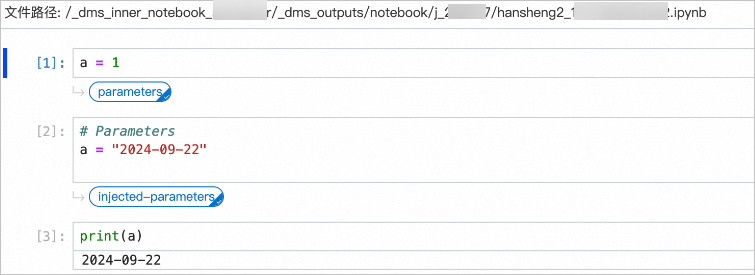任務編排的Notebook節點可以周期性執行Notebook中的.ipynb文件,以定期生成報表、定期訓練AI模型。本文為您介紹如何配置Notebook節點。
前提條件
已在Notebook功能中完成如下操作:
新建項目空間。具體操作,請參見步驟一:創建并進入項目空間。
添加資源。具體操作,請參見步驟四:添加資源。
配置Notebook存儲空間。具體操作,請參見步驟五:配置用戶存儲空間。
創建Notebook文件(
.ipynb文件)。具體操作,請參見創建Notebook文件。給變量標記parameters Tag。
在Add Tag框中輸入parameters,表示該Cell可以被設置為變量。
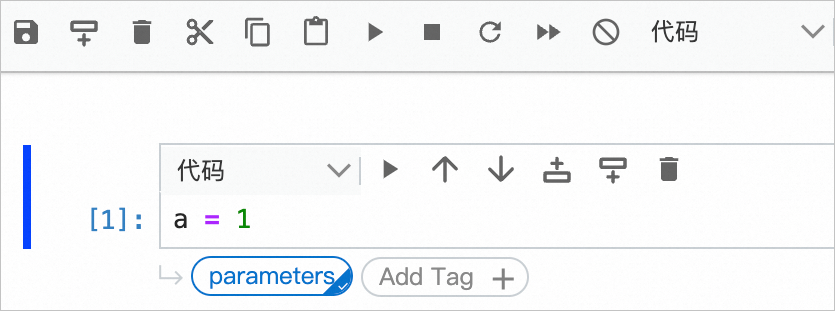
操作步驟
- 登錄數據管理DMS 5.0。
單擊控制臺左上角的
 圖標,選擇。說明
圖標,選擇。說明若您使用的是非極簡模式的控制臺,在頂部菜單欄中,選擇。
新增任務流。
單擊新增任務流,在該對話框中配置業務場景和任務流名稱信息,單擊確認。
創建Notebook節點。
在畫布左側任務類型列表中,拖拽Notebook到畫布空白區域。
配置Notebook節點。
雙擊該節點進入節點配置頁面,配置項目空間、運行資源、Notebook文件等參數信息。
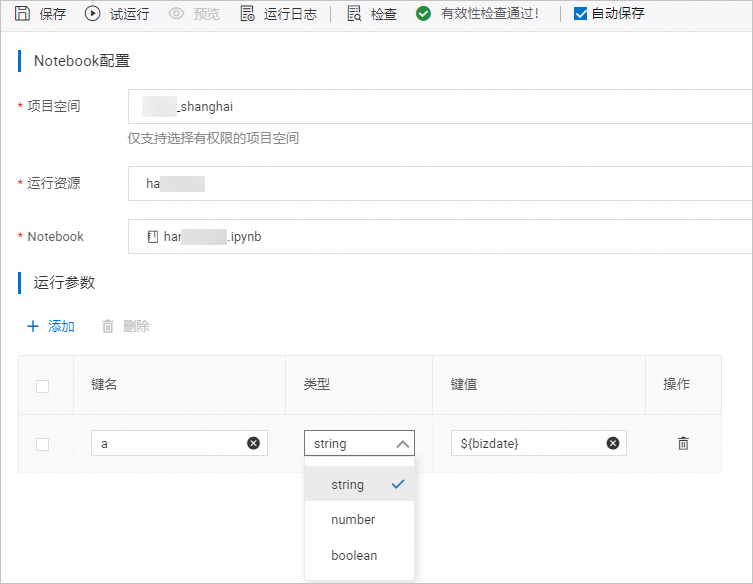 說明
說明運行參數的鍵名對應Notebook文件中的變量名,鍵值可以為固定常量,也可以輸入變量(例如系統變量${bizdate})。
配置任務流調度周期。
單擊任務流配置頁面下方的任務流信息,在調度配置區域進行配置。調度類型說明如下:
試運行該節點。
如果運行日志的最后一行出現
status SUCCEEDED,表明任務試運行成功。試運行成功示例如下:2024-09-23 17:44:02[GMT+08:00] INFO - Finishing job j_299*** at 172708464**** with status SUCCEEDED說明DMS每次運行Notebook節點都會生成一個
.ipynb文件。如果運行日志出現
status FAILED,則表示試運行失敗。您可以在日志中查看執行失敗的節點和原因,修改配置后重新嘗試。
查看Notebook運行結果
單擊任務流配置頁面右上角的前往運維。
說明您也可以再任務流列表頁面,單擊運維。
在運行記錄頁簽下,選擇觸發類型,包含調度觸發和手動觸發。
單擊查看Notebook。
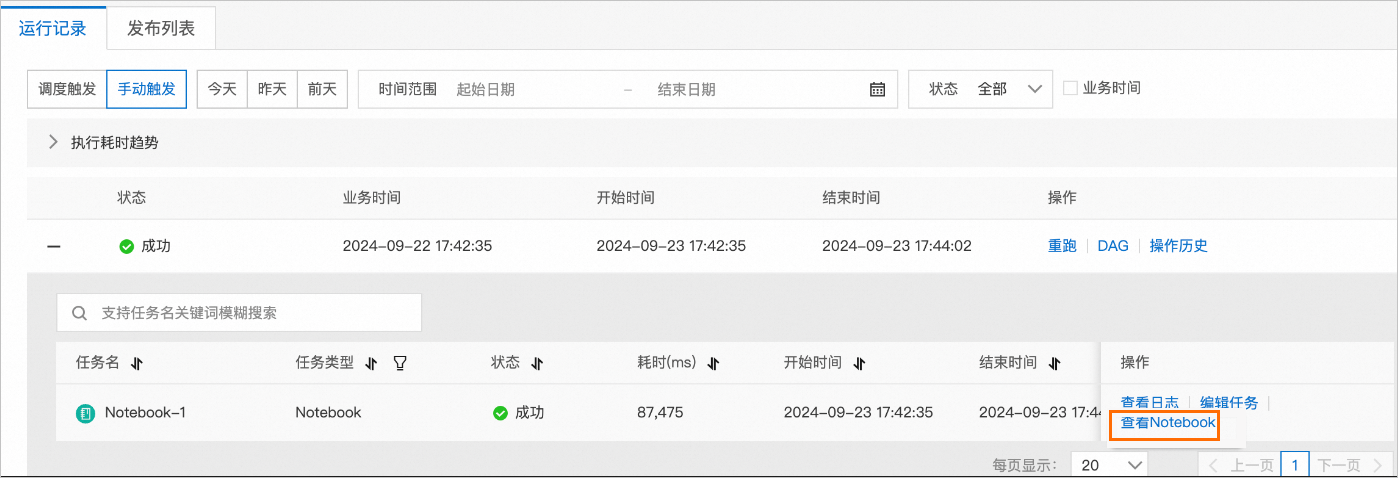
頁面會自動跳轉至生成的
.ipynb文件。